Comment réparer le code d’erreur Windows 0x80070570
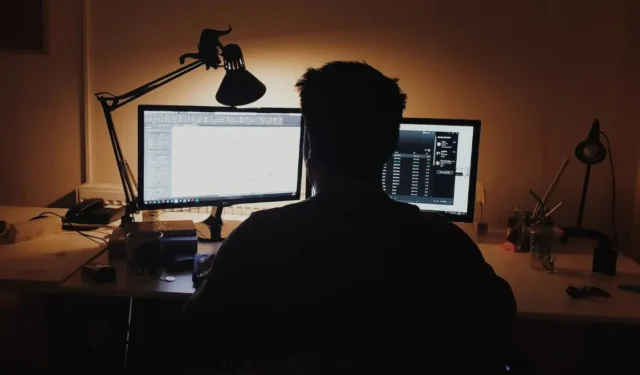
Le code d’erreur 0x80070570 est souvent rencontré lors de l’installation de Windows ou lors de la tentative d’accès à un fichier. La cause principale de ce problème est que Windows a du mal à accéder à certains fichiers. Cela peut être dû à une corruption de fichier ou à quelque chose qui interfère avec le processus. Utilisez les correctifs répertoriés ci-dessous pour résoudre facilement cette erreur et faire fonctionner à nouveau votre système normalement.
Dépannage de base
Essayez ces correctifs préliminaires avant de plonger dans les solutions plus détaillées ci-dessous.
- Mettre à jour Windows – essayez d’installer toutes les mises à jour Windows en attente pour corriger les bogues présents dans votre version actuelle de Windows. Cela pourrait conduire à corriger l’erreur et d’autres choses.
- Téléchargez à nouveau le fichier requis – si vous voyez cette erreur lors de l’ouverture d’un fichier que vous avez téléchargé, essayez de télécharger à nouveau le fichier.
- Exécutez une analyse CHKDSK – il est possible que votre lecteur de disque ait développé des erreurs empêchant Windows d’accéder aux fichiers d’installation requis. Pour diagnostiquer et résoudre ce problème, exécutez l’outil CHKDSK pour rechercher des erreurs sur votre disque. CHKDSK analyse et corrige (si possible) les secteurs défectueux de votre disque. Dans certains cas, CHKDSK suffit à corriger la cause sous-jacente de nombreuses erreurs Windows, y compris le code d’erreur 0x80070570. Mais dans d’autres cas, votre disque peut être irréparable et nécessiter un remplacement.
- Réessayez l’installation de Windows – parfois, il suffit de réessayer l’installation de Windows à partir du support d’installation (si possible) pour éliminer l’erreur.
1. Utiliser la réparation au démarrage
Le code d’erreur 0x80070570 est souvent attribué à des problèmes avec votre installation Windows existante, en particulier vos paramètres de démarrage. L’exécution de la réparation du démarrage peut vous aider à vous débarrasser des erreurs mineures qui vous empêchent d’installer une version plus récente de Windows.
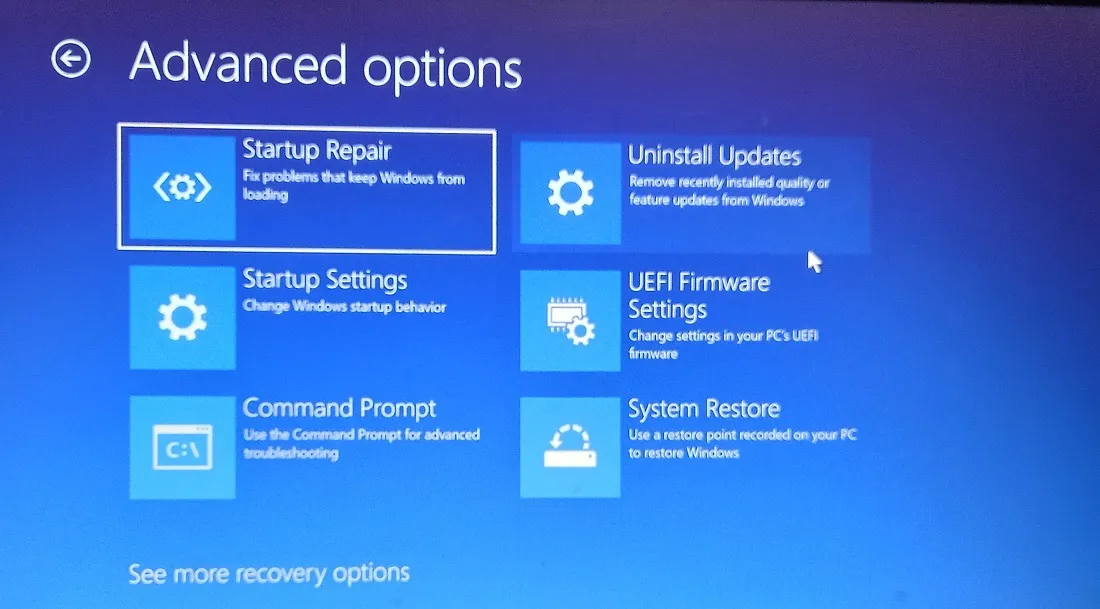
Notez que vous devrez démarrer dans l’environnement de démarrage avancé pour accéder à la réparation du démarrage.
2. Désactivez votre antivirus
Votre programme antivirus peut également interférer avec le processus d’installation de Windows et empêcher Windows d’accéder aux fichiers requis pour effectuer la tâche. La désactivation temporaire de votre antivirus peut vous aider à l’éliminer en tant que cause première du code d’erreur 0x80070570.
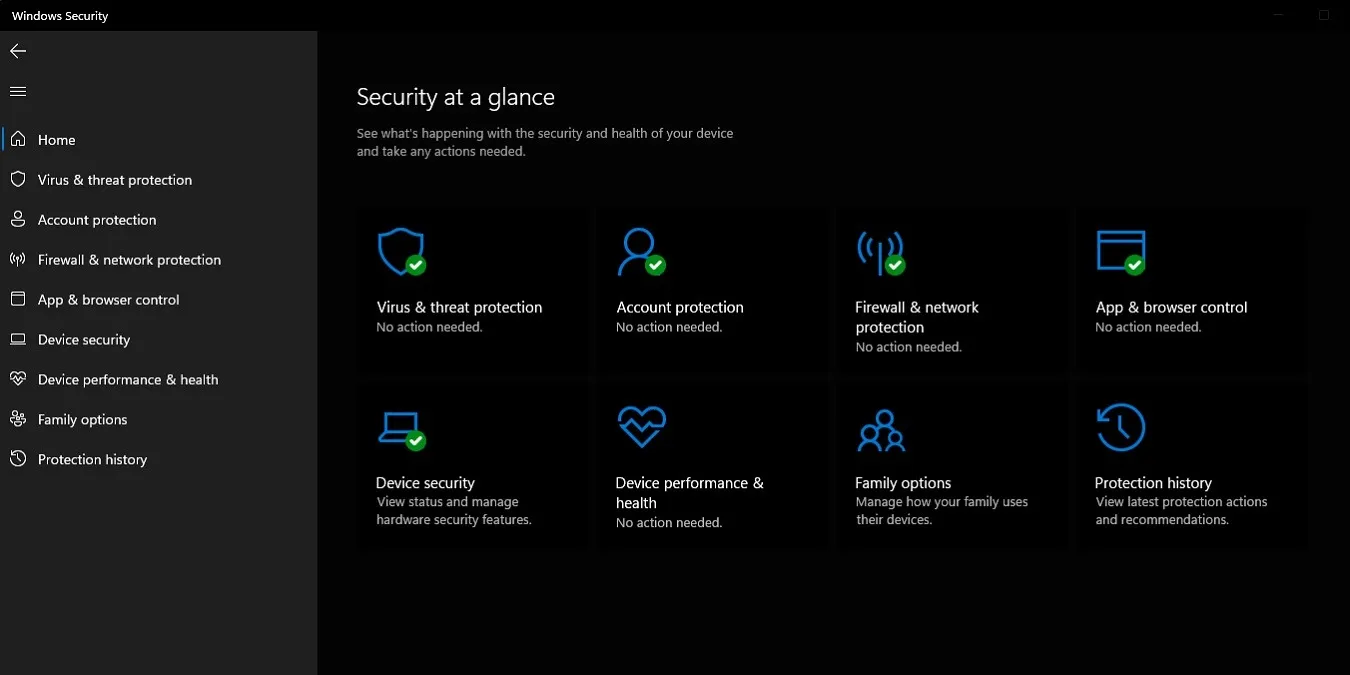
Vous pouvez désactiver Microsoft Defender si vous utilisez l’antivirus intégré sous Windows. Pour tous les autres programmes antivirus tiers, vous trouverez une option pertinente dans la section des paramètres de l’application respective. Une fois que vous avez désactivé votre antivirus, vérifiez si l’erreur persiste lors de l’installation d’une version de Windows sur votre ordinateur.
3. Déplacez le fichier vers un autre emplacement
Si le code d’erreur 0x80070570 apparaît lorsque vous essayez d’accéder à un fichier spécifique, essayez de le déplacer vers un autre emplacement pour voir si cela vous aide. Ce n’est pas une véritable solution au problème, mais peut vous aider temporairement en modifiant l’emplacement du fichier requis lorsque son emplacement d’origine crée des problèmes d’accès.
- Faites un clic droit sur le fichier et sélectionnez « Couper » dans le menu.
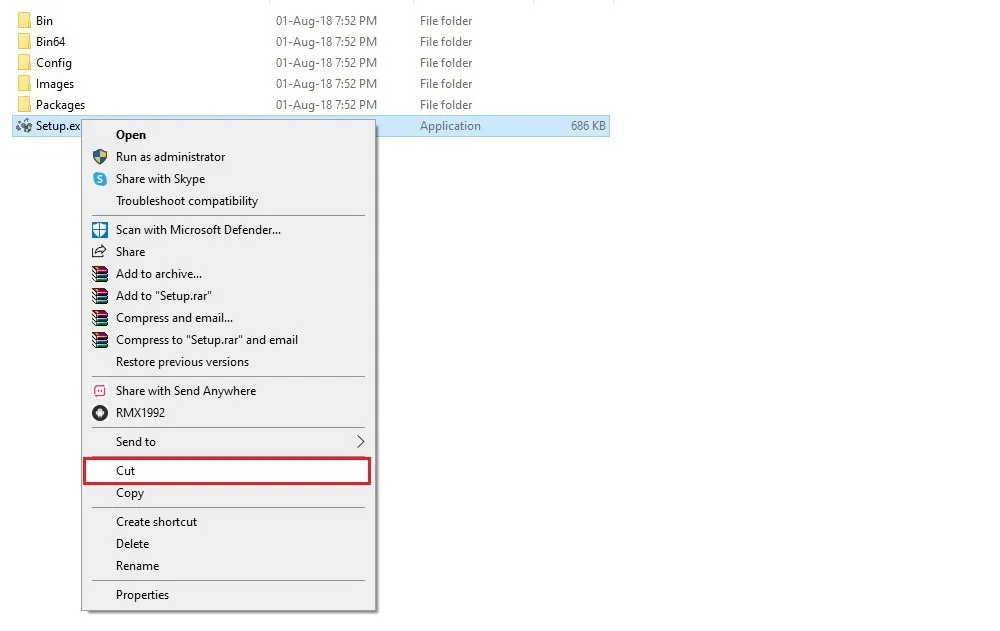
- « Collez » dans un autre emplacement, de préférence un répertoire qui se trouve sur un disque physique différent (pour tenir compte des erreurs physiques sur le disque source).
- Essayez d’accéder à nouveau au fichier pour voir si l’erreur a été résolue.
4. Supprimer les fichiers temporaires du stockage racine
Le répertoire racine de vos partitions de disque contient plusieurs fichiers temporaires (indiqués par un signe « $ » devant le nom) qui sont créés par Windows lors de diverses opérations. Ces fichiers peuvent parfois interférer avec le processus d’installation normal de Windows et doivent être supprimés pour résoudre le problème.
- Ouvrez votre lecteur (C 🙂 dans l’Explorateur de fichiers et basculez « Éléments cachés » en utilisant « Affichage -> Afficher ».
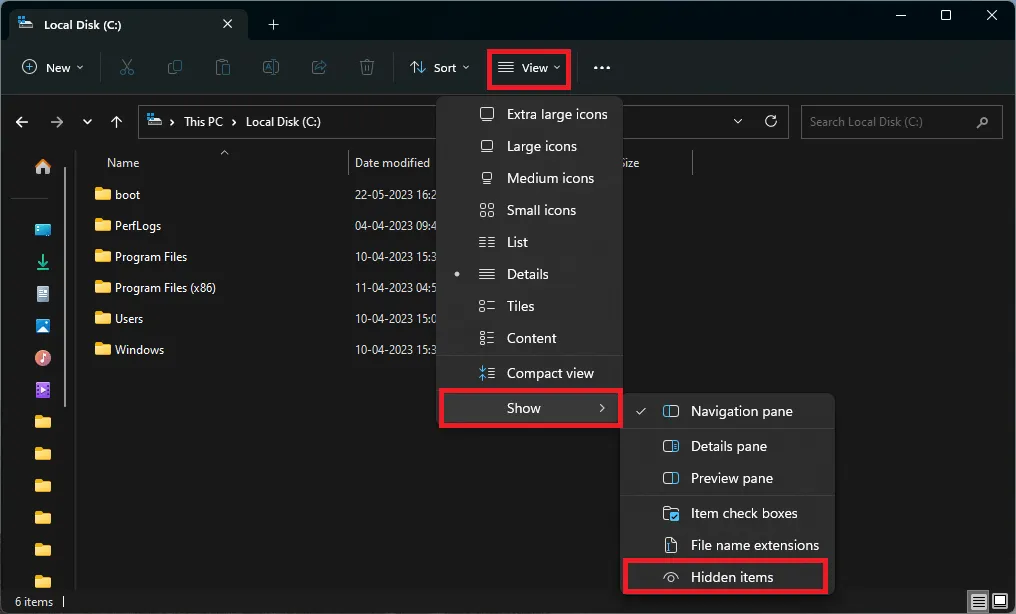
- Sélectionnez les dossiers cachés et supprimez-les. Faites cela pour chacune de vos partitions.
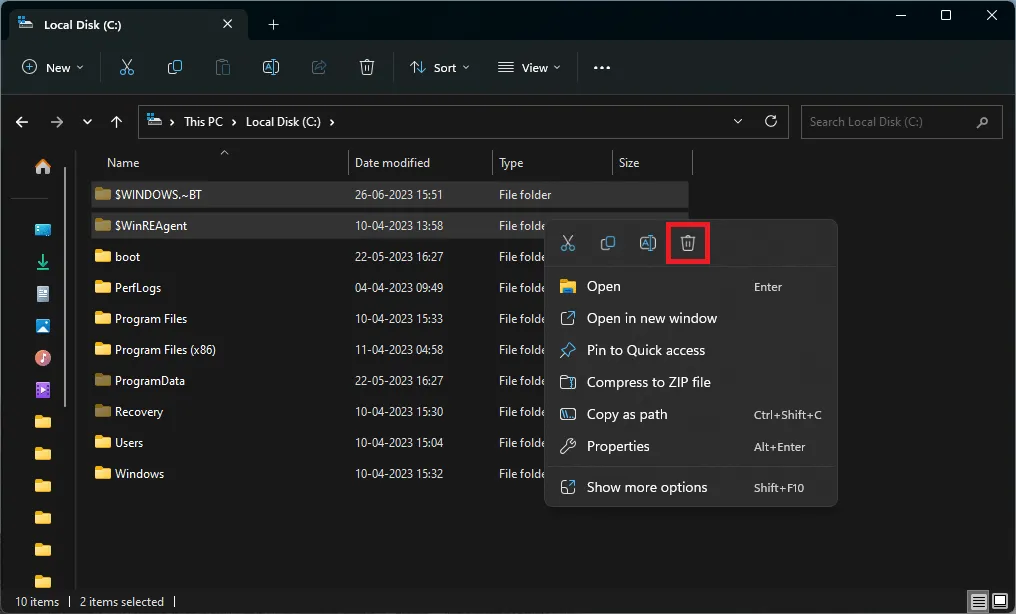
- Videz votre corbeille et redémarrez votre ordinateur. Vérifiez si l’erreur persiste lorsque vous réessayez l’installation de Windows.
5. Videz le dossier SoftwareDistribution
Le dossier « SoftwareDistribution » est utilisé par Windows pour stocker les fichiers temporaires de Windows Update. En supprimant le contenu du dossier et en réinitialisant certains composants de Windows Update, vous pouvez corriger le code d’erreur 0x80070570 dans certains cas.
- Recherchez et ouvrez une fenêtre « Invite de commandes » en cliquant avec le bouton droit sur le résultat de la recherche et en cliquant sur « Exécuter en tant qu’administrateur ».
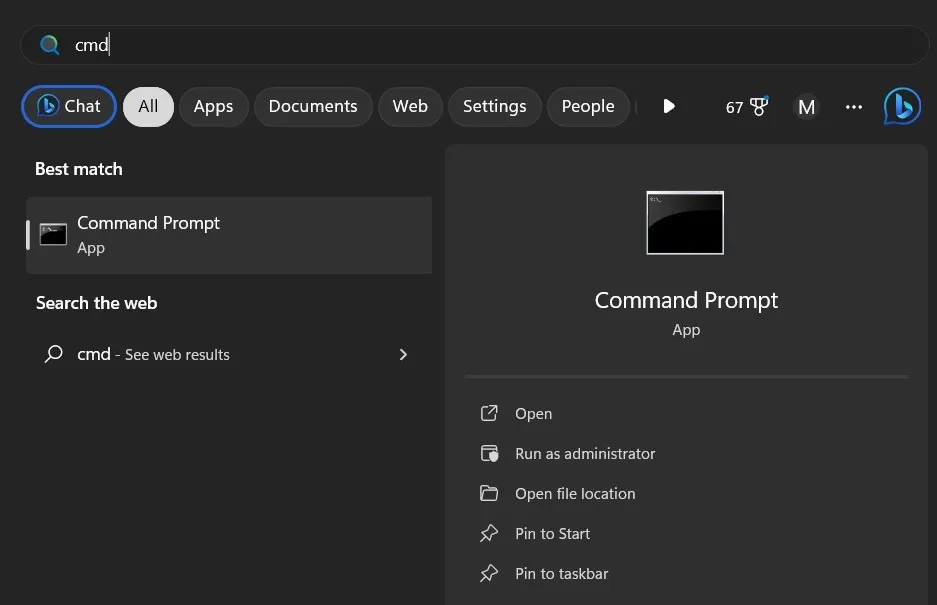
- Tapez les commandes suivantes l’une après l’autre et appuyez sur Enteraprès chacune :
net stop wuauserv
net stop bits
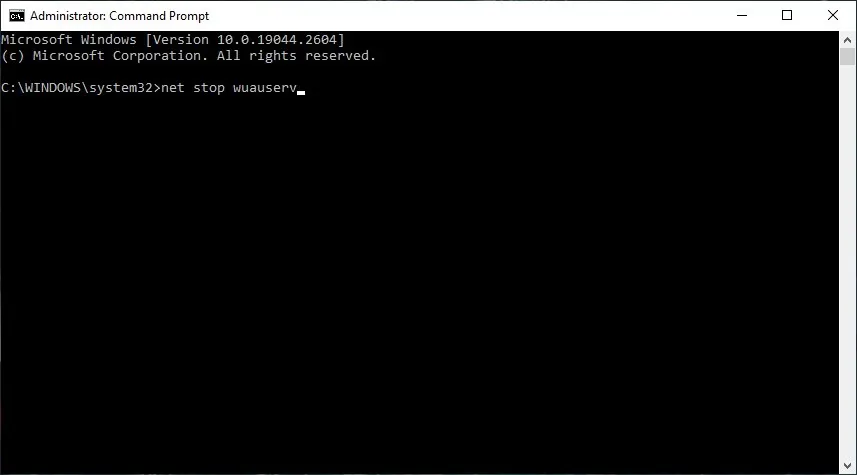
- Accédez à
C:\Windows\SoftwareDistributionet supprimez tout le contenu du dossier.
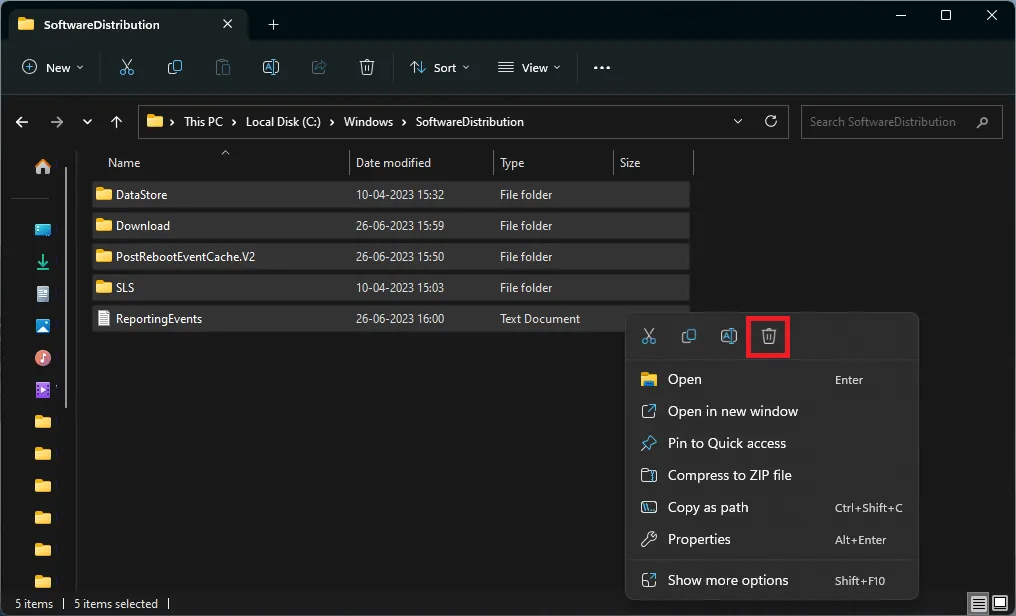
- Revenez à la fenêtre d’invite de commande, tapez les commandes suivantes une par une et appuyez sur Enteraprès chacune :
net start wuauserv
net start bits
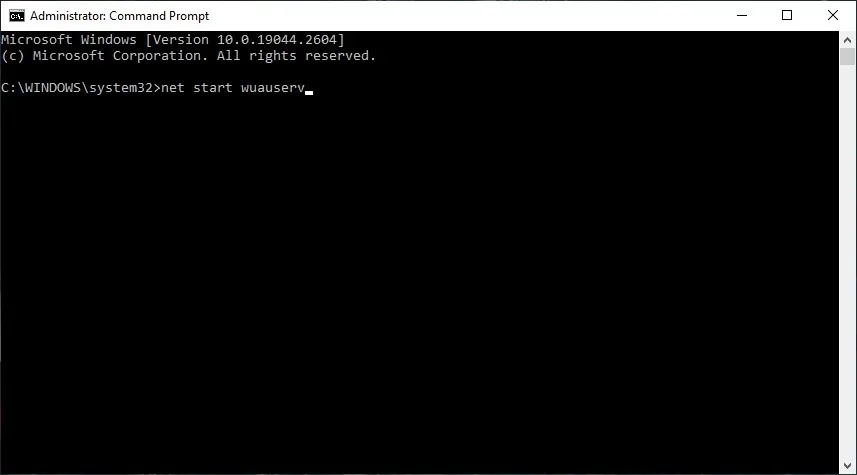
- Redémarrez votre ordinateur et vérifiez si l’erreur persiste.
6. Inspectez le support d’installation
La source du code d’erreur 0x80070570 peut même ne pas se trouver sur votre ordinateur. Il peut y avoir des erreurs matérielles dans le support d’installation (lecteur flash ou CD). Dans ce cas, Windows peut rencontrer des problèmes lors de l’accès aux fichiers de configuration requis.

Vous pouvez exécuter l’analyse CHKDSK pour rechercher et corriger les erreurs de base dans le support d’installation. Essayez d’utiliser une autre clé USB dont vous savez qu’elle fonctionne, puis vérifiez si l’erreur persiste.
7. Créez à nouveau un support de démarrage
Dans certains cas, votre ordinateur et le support d’installation peuvent être sans erreur, le défaut étant lié au processus de création du support de démarrage. Il est possible que lorsque vous avez créé une clé USB amorçable à l’aide de Rufus ou d’une autre méthode, certaines erreurs se soient glissées au cours du processus. Cela peut conduire à une variété d’erreurs, qui, au fond, conduisent au même résultat : code d’erreur 0x80070570.
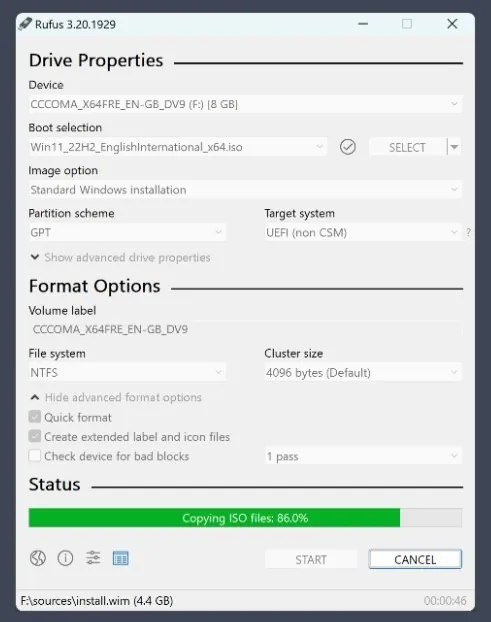
Formatez la clé USB et recommencez le processus. Assurez-vous que le lecteur USB et le fichier ISO Windows que vous utilisez sont sans erreur avant de rendre le lecteur amorçable.
8. Installez Windows à partir du site Web de Microsoft
Un autre correctif du code d’erreur 0x80070570 consiste à installer Windows à l’aide de l’assistant d’installation de Microsoft . Cette méthode évite la nécessité de créer une clé USB amorçable et implique simplement de télécharger l’application de configuration et de suivre les instructions à l’écran.
Pour les utilisateurs souhaitant utiliser ce processus pour installer Windows 10, visitez la page Télécharger Windows 10 et cliquez sur « Mettre à jour maintenant ».
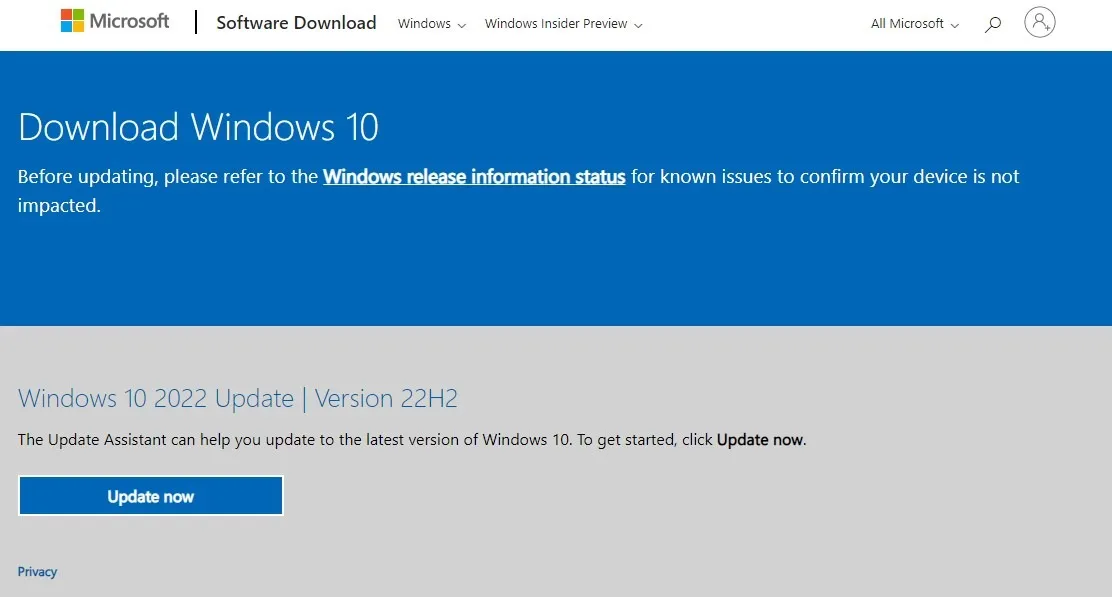
Questions fréquemment posées
Comment savoir si mon disque dur est endommagé ?
Les disques durs peuvent développer des erreurs après des années d’utilisation. Ces erreurs peuvent parfois se manifester par des signes courants que vous pouvez reconnaître. Une fois qu’ils apparaissent, il est recommandé de prendre des mesures correctives pour sauvegarder vos données avant que le lecteur ne disparaisse définitivement. Des signes tels que des sons étranges, des temps d’accès aux fichiers plus longs, des BSOD fréquents, des répertoires corrompus et des temps de démarrage croissants sont généralement associés à des disques durs défaillants. Vous pouvez vérifier l’état du disque dur pour déterminer si vous devez le remplacer.
BSOD peut-il corrompre Windows ?
Les erreurs BSOD indiquent souvent des installations Windows corrompues et peuvent être dues à un ou plusieurs problèmes sous-jacents, mais les BSOD eux-mêmes ne peuvent pas corrompre Windows plus qu’il ne l’est déjà. Un BSOD est simplement un rapport d’erreur ou un symptôme d’un problème plus profond avec votre système d’exploitation qui amène Windows à arrêter brusquement toutes les fonctions. Corriger la cause sous-jacente d’un BSOD peut le faire disparaître, mais un BSOD lui-même n’introduit pas de nouvelles erreurs dans votre système.
Crédit photo : Unsplash . Toutes les captures d’écran par Tanveer Singh.



Laisser un commentaire